Муаллиф:
Christy White
Санаи Таъсис:
11 Май 2021
Навсозӣ:
1 Июл 2024

Мундариҷа
- Ба қадам
- Усули 1 аз 3: Интиқоли сурудҳои харидашуда (ҳама дастгоҳҳои iPod)
- Усули 2 аз 3: iPod Touch (ва iPhone ва iPad)
- Усули 3 аз 3: iPod Classic
Интиқоли мусиқӣ ба iPod-и шумо одатан содда аст, аммо вақте ки шумо кӯшиш мекунед, ки онро дар самти муқобил иҷро кунед, ин хеле мушкилтар мешавад. Ҳамчун чораи ҳифзи ҳуқуқи муаллиф, Apple танҳо ба шумо имкон медиҳад, ки iTunes-ро барои нигоҳ доштани мундариҷа истифода баред ба iPod -и худ интиқол. Агар мундариҷаи шумо аз iPod -и худ интиқол ба компютери нав ё ба компютери дӯстатон, шумо бояд донед, ки чӣ кор мекунед. Тартиб аз рӯи намуди iPod, ки шумо доред, фарқ мекунад.
Ба қадам
Усули 1 аз 3: Интиқоли сурудҳои харидашуда (ҳама дастгоҳҳои iPod)
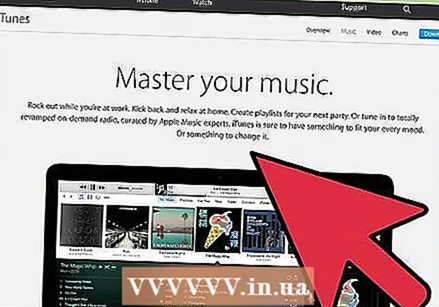 Бидонед, ки чӣ интиқол дода мешавад. Агар шумо аз компютери кӯҳна ба компютери нав интиқол диҳед ва агар ҳамаи мусиқии шумо тавассути iTunes харидорӣ шуда бошад, шумо метавонед ҳама сурудҳои харидашударо дар iPod ба компютери наватон интиқол диҳед.
Бидонед, ки чӣ интиқол дода мешавад. Агар шумо аз компютери кӯҳна ба компютери нав интиқол диҳед ва агар ҳамаи мусиқии шумо тавассути iTunes харидорӣ шуда бошад, шумо метавонед ҳама сурудҳои харидашударо дар iPod ба компютери наватон интиқол диҳед. - Ин барои корбароне, ки китобхонаашон асосан аз сурудҳои харидорӣ ва CD-ҳои кандашуда иборатанд, муфидтар аст. Агар шумо аз манбаъҳои дигар мусиқӣ дошта бошед (зеркашиҳои онлайн, CD-ҳои шумо, ва ғайра) ва ё кӯшиш кардан мехоҳед, ки мусиқиро бо дӯстатон мубодила кунед, пас шумо бояд бобҳои зерини ин мақоларо тафтиш кунед.
 ITunes дар компютери нав кушоед. Шумо бояд ба компютер бо ID Apple иҷозат диҳед, то сурудҳои харидаатонро ба компютер нусхабардорӣ кунед.
ITunes дар компютери нав кушоед. Шумо бояд ба компютер бо ID Apple иҷозат диҳед, то сурудҳои харидаатонро ба компютер нусхабардорӣ кунед. - Барои роҳнамо оид ба зеркашӣ ва насби iTunes дар компютери нав, инҷоро клик кунед.
 Менюи "Store" -ро клик кунед ва "Authorize Computer" -ро интихоб кунед. Ин як қуттии муколамаеро пайдо мекунад, ки ID Apple-ро талаб мекунад.
Менюи "Store" -ро клик кунед ва "Authorize Computer" -ро интихоб кунед. Ин як қуттии муколамаеро пайдо мекунад, ки ID Apple-ро талаб мекунад.  ID ва пароли Apple-ро ворид кунед ва клик кунед.Иҷозат диҳед. Ин ба компютери нави шумо имкон медиҳад, ки ба хариди iTunes дастрасӣ пайдо кунад.
ID ва пароли Apple-ро ворид кунед ва клик кунед.Иҷозат диҳед. Ин ба компютери нави шумо имкон медиҳад, ки ба хариди iTunes дастрасӣ пайдо кунад. - Шумо метавонед дар як вақт танҳо панҷ компютерро иҷозат диҳед. Барои роҳнамо дар бораи бозхондани иҷозатнома аз компютерҳо, вақте ки ба ҳадди ниҳоӣ расидаед, инҷоро клик кунед.
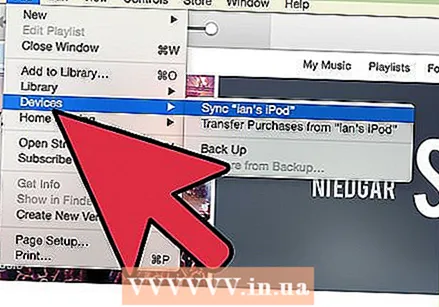 IPod -ро ба компютери нав пайваст кунед. iTunes бояд iPod-ро пас аз чанд лаҳза муайян кунад.
IPod -ро ба компютери нав пайваст кунед. iTunes бояд iPod-ро пас аз чанд лаҳза муайян кунад. 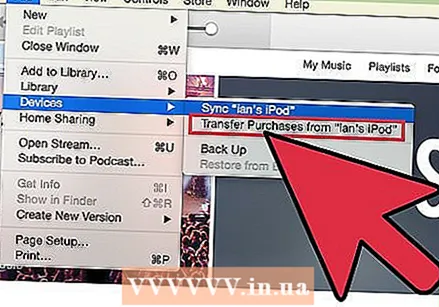 -Ро интихоб кунед.Хариди интиқолро дар қуттии муколамае, ки пайдо мешавад. Ин нусхаи ҳамаи сурудҳои iPod-и шуморо, ки бо ID Apple харида шуда буданд, ба компютери нави худ нусхабардорӣ мекунад.
-Ро интихоб кунед.Хариди интиқолро дар қуттии муколамае, ки пайдо мешавад. Ин нусхаи ҳамаи сурудҳои iPod-и шуморо, ки бо ID Apple харида шуда буданд, ба компютери нави худ нусхабардорӣ мекунад. - Интиқол метавонад каме вақт талаб кунад, агар дар iPod-и шумо сурудҳои зиёд мавҷуд бошанд.
Усули 2 аз 3: iPod Touch (ва iPhone ва iPad)
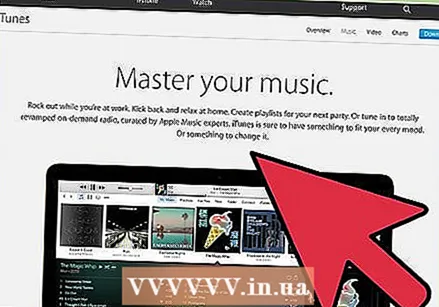 Бидонед, ки чӣ ҳаст ва чӣ имконнопазир аст. Баръакси iPod-и аслӣ, iPod Touch, iPad ва iPhone наметавонанд ҳамчун диски беруна барои компютери шумо хидмат кунанд.Ин маънои онро дорад, ки бе кумаки нармафзори махсус нусхабардории мусиқӣ аз iPod Touch ба компютери нав ғайриимкон аст.
Бидонед, ки чӣ ҳаст ва чӣ имконнопазир аст. Баръакси iPod-и аслӣ, iPod Touch, iPad ва iPhone наметавонанд ҳамчун диски беруна барои компютери шумо хидмат кунанд.Ин маънои онро дорад, ки бе кумаки нармафзори махсус нусхабардории мусиқӣ аз iPod Touch ба компютери нав ғайриимкон аст. - Шумо наметавонед iTunes-ро барои ворид кардани сурудҳо истифода баред, агар шумо пештар китобхонаи iTunes-ро аз компютери кӯҳнаи худ ба суруди наватон нагузаронед. Пайвасти iPod ба компютери нав ҳама чизи iPod -ро нест мекунад.
- Аксари барномаҳои нармафзори тарафи сеюм ба шумо имкон медиҳанд, ки файлҳоро аз iPod Classics интиқол диҳед.
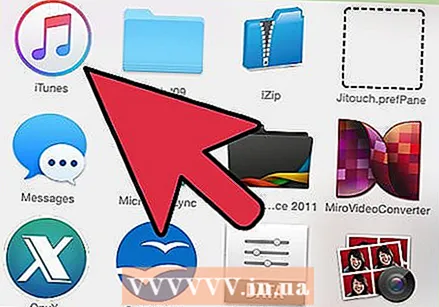 ITunes насб кунед (агар шумо онро надошта бошед). Гарчанде ки шумо iTunes-ро барои интиқоли файлҳо истифода намебаред, аксарияти барномаҳои идоракунии iPod насб кардани iTunes-ро барои дастрасӣ ба хидматҳои пайвастшавӣ талаб мекунанд. Барои роҳнамо дар бораи насби iTunes ин ҷо клик кунед.
ITunes насб кунед (агар шумо онро надошта бошед). Гарчанде ки шумо iTunes-ро барои интиқоли файлҳо истифода намебаред, аксарияти барномаҳои идоракунии iPod насб кардани iTunes-ро барои дастрасӣ ба хидматҳои пайвастшавӣ талаб мекунанд. Барои роҳнамо дар бораи насби iTunes ин ҷо клик кунед.  Барномаи идоракунии iPod-ро ёбед ва зеркашӣ кунед. Бисёр барномаҳое мавҷуданд, ки ба шумо имкон медиҳанд, ки файлҳои мусиқии дар iPod Touch ҳифзшударо ба компютер интихоб кунед ва интиқол диҳед. Аксарияти ин барномаҳо маблағ доранд, аммо ба якчанд озмоишҳои ройгон дохил мешаванд, ки шумо метавонед истифода баред. Баъзе аз барномаҳои маъмултарин инҳоянд:
Барномаи идоракунии iPod-ро ёбед ва зеркашӣ кунед. Бисёр барномаҳое мавҷуданд, ки ба шумо имкон медиҳанд, ки файлҳои мусиқии дар iPod Touch ҳифзшударо ба компютер интихоб кунед ва интиқол диҳед. Аксарияти ин барномаҳо маблағ доранд, аммо ба якчанд озмоишҳои ройгон дохил мешаванд, ки шумо метавонед истифода баред. Баъзе аз барномаҳои маъмултарин инҳоянд: - Шарепод
- TuneJack
- iRip
- iRepo
 IPod-и худро ба компютер пайваст кунед. Агар дар iTunes iTunes ҳамоҳангсозӣ фаъол бошад, ҳангоми пайваст кардани iPod Shift + Ctrl (Windows) ё Command + Option (Mac) -ро нигоҳ доред, то iTunes аз ҳамоҳангсозӣ ва нест кардани ҳама мундариҷа ҷилавгирӣ кунад.
IPod-и худро ба компютер пайваст кунед. Агар дар iTunes iTunes ҳамоҳангсозӣ фаъол бошад, ҳангоми пайваст кардани iPod Shift + Ctrl (Windows) ё Command + Option (Mac) -ро нигоҳ доред, то iTunes аз ҳамоҳангсозӣ ва нест кардани ҳама мундариҷа ҷилавгирӣ кунад.  Барномаи идоракунии насбкардаро кушоед. Ҳар як барнома гуногун кор мекунад, аммо ҳамаи онҳо як принсипҳои асосиро доранд. Ин дастур шарҳи умумӣ медиҳад, бинобар ин лутфан ба масъалаҳои мушаххаси барнома ба саҳифаи кӯмаки барнома ворид шавед.
Барномаи идоракунии насбкардаро кушоед. Ҳар як барнома гуногун кор мекунад, аммо ҳамаи онҳо як принсипҳои асосиро доранд. Ин дастур шарҳи умумӣ медиҳад, бинобар ин лутфан ба масъалаҳои мушаххаси барнома ба саҳифаи кӯмаки барнома ворид шавед. 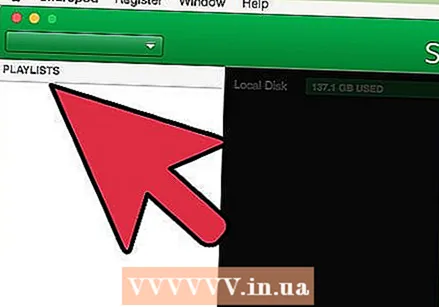 Сурудҳоеро, ки мехоҳед ба компютери худ нусхабардорӣ кунед, интихоб кунед. Баъзе барномаҳо, ба монанди iRip, имкони зуд ворид кардани ҳамаи сурудҳои iPod-ро ба китобхонаи iTunes дар компютери нав пешниҳод мекунанд. Шумо инчунин метавонед рақамҳоро дастӣ интихоб кунед ва танҳо интихобро ба компютер нусхабардорӣ кунед.
Сурудҳоеро, ки мехоҳед ба компютери худ нусхабардорӣ кунед, интихоб кунед. Баъзе барномаҳо, ба монанди iRip, имкони зуд ворид кардани ҳамаи сурудҳои iPod-ро ба китобхонаи iTunes дар компютери нав пешниҳод мекунанд. Шумо инчунин метавонед рақамҳоро дастӣ интихоб кунед ва танҳо интихобро ба компютер нусхабардорӣ кунед. - На ҳама барномаҳо сурудҳои нусхабардориро мустақиман ба iTunes нусхабардорӣ мекунанд. Агар ин тавр бошад, ё агар шумо хоҳед, ки сурудҳоро дар плеери мухталиф истифода баред, ба шумо лозим меояд, ки онҳоро ба макони компютери худ нусхабардорӣ кунед (масалан, папкаи Music) ва пас он папкаро ба китобхонаи iTunes илова кунед.
- Баъзан номи файлҳои сурудҳо ҳангоми нусхабардорӣ аз iPod иваз карда мешаванд. iTunes ва дигар плеерҳои медиа дар ҳолате, ки шумо маълумоти дурусти метамаълумоти сурудҳоро хонда метавонед, агар шумо онҳоро дуруст қайд кунед.
- Тартиби воридот эҳтимолан каме вақт мегирад, хусусан агар шумо ҳазорҳо сурудҳоро нусхабардорӣ кунед.
Усули 3 аз 3: iPod Classic
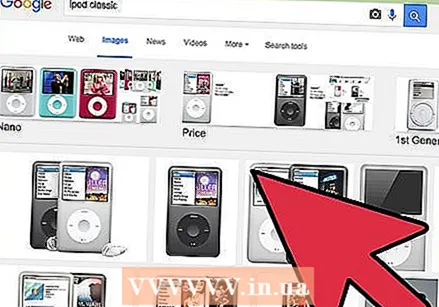 Бидонед, ки чӣ ҳаст ва чӣ имконнопазир аст. Ин усул барои iPodҳои классикӣ пешбинӣ шудааст, ки шумо мехоҳед файлҳои мусиқиро нусхабардорӣ кунед. Ҳангоми истифодаи ин усул шумо наметавонед донед, ки кадом суруд чӣ гуна аст, то вақте ки шумо онро ба китобхонаи медиа плеери худ илова кунед. Сабаб ин аст, ки вақте ки онҳо ба китобхонаи iPod -и шумо илова карда мешаванд, номҳои файлҳои мусиқӣ иваз карда мешаванд.
Бидонед, ки чӣ ҳаст ва чӣ имконнопазир аст. Ин усул барои iPodҳои классикӣ пешбинӣ шудааст, ки шумо мехоҳед файлҳои мусиқиро нусхабардорӣ кунед. Ҳангоми истифодаи ин усул шумо наметавонед донед, ки кадом суруд чӣ гуна аст, то вақте ки шумо онро ба китобхонаи медиа плеери худ илова кунед. Сабаб ин аст, ки вақте ки онҳо ба китобхонаи iPod -и шумо илова карда мешаванд, номҳои файлҳои мусиқӣ иваз карда мешаванд. - Ин усул барои интиқоли сурудҳое, ки шумо дар iTunes харидорӣ накардаед, ба компютери нав ё ба компютери дӯстатон муфид аст. Он инчунин метавонад барои дарёфти сурудҳо муфид бошад, вақте ки чизе дар iPod-и шумо нишон дода намешавад.
- Ин усул барои одамоне, ки аз якчанд сад танҳо як рақамро нусхабардорӣ кардан мехоҳанд, чандон муфид нест. Ин аз он сабаб аст, ки рақамҳо номҳои файли хоно нахоҳанд дошт ва ҷустуҷӯи шумораи дақиқи онҳоро душвор ва ҳатто номумкин мегардонад.
- Ин бо iPod Touches, iPhone ё iPad кор намекунад. Усули дар боло зикршударо барои ин дастгоҳҳо истифода баред.
 ITunes дар компютери нав оғоз кунед. Шумо бояд дар iTunes ин амалро оғоз кунед, то iPod метавонад ба ҳолати Use Disk гузошта шавад. Ин ба компютери шумо имкон медиҳад, ки iPod-ро ҳамчун диски беруна кушояд.
ITunes дар компютери нав оғоз кунед. Шумо бояд дар iTunes ин амалро оғоз кунед, то iPod метавонад ба ҳолати Use Disk гузошта шавад. Ин ба компютери шумо имкон медиҳад, ки iPod-ро ҳамчун диски беруна кушояд.  Shift + Ctrl (Windows) ё Command + Option (Mac) -ро пахш кунед, доред ва iPod-ро тавассути USB пайваст кунед. То он даме, ки дастгоҳ дар iTunes пайдо шавад, тугмаҳоро нигоҳ доред. Нигоҳ доштани ин тугмаҳо ба iTunes имкон намедиҳад, ки iPod ҳангоми пайвастшавӣ ба таври худкор ҳамоҳанг карда шавад.
Shift + Ctrl (Windows) ё Command + Option (Mac) -ро пахш кунед, доред ва iPod-ро тавассути USB пайваст кунед. То он даме, ки дастгоҳ дар iTunes пайдо шавад, тугмаҳоро нигоҳ доред. Нигоҳ доштани ин тугмаҳо ба iTunes имкон намедиҳад, ки iPod ҳангоми пайвастшавӣ ба таври худкор ҳамоҳанг карда шавад. - Агар пас аз ин iPod-и шумо пайваст набошад, шумо бояд онро дар iTunes интихоб кунед ва дар равзанаи хулоса қуттии "Истифодаи дискро" интихоб кунед.
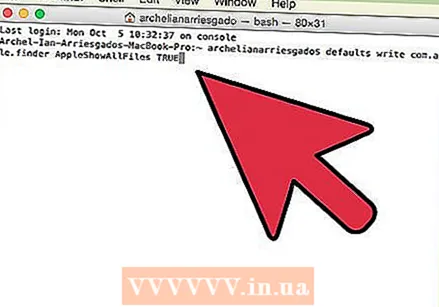 Намоиши файлҳои пинҳоншударо тавассути системаи оператсионии худ фаъол созед. Барои дидани ҷузвдони махфии дорои мусиқии шумо, ба шумо лозим аст, ки ифшои файлҳои пинҳоншударо дар системаи амалиётиатон фаъол созед. Агар шумо Windows ё Mac -ро истифода баред, ин тартиб фарқ мекунад.
Намоиши файлҳои пинҳоншударо тавассути системаи оператсионии худ фаъол созед. Барои дидани ҷузвдони махфии дорои мусиқии шумо, ба шумо лозим аст, ки ифшои файлҳои пинҳоншударо дар системаи амалиётиатон фаъол созед. Агар шумо Windows ё Mac -ро истифода баред, ин тартиб фарқ мекунад. - "Windows" - Панели идоракуниро кушоед ва "Имконоти ҷузвдон" -ро интихоб кунед. Агар шумо "Параметри Ҷузвдон" -ро надида бошед, "Намуди зоҳирӣ ва шахсисозӣ" ва сипас "Параметри Папка" -ро интихоб кунед. Ҷадвали Намоишро клик кунед ва "Нишон додани файлҳо, ҷузвдонҳо ва дискҳои сахт" -ро интихоб кунед.
- "Mac" - Терминалро кушоед ва сатри фармонро нависед: пешфарзҳо com.apple.finder AppleShowAllFiles TRUE менависанд. Нависед оянда killall Finder ва тугмаи Enter -ро дубора барқарор кунед ва тағиротҳоро ба кор баред.
 Диски iPod-ро дар компютери худ кушоед. Дар Windows, ин дар Computer / Computer My / This PC window аст. Шумо метавонед онро бо пахш кардани тугмаи Windows + E зуд кушоед. Дар Mac iPod-и шумо ҳамчун диски сахт дар мизи кории шумо пайдо мешавад.
Диски iPod-ро дар компютери худ кушоед. Дар Windows, ин дар Computer / Computer My / This PC window аст. Шумо метавонед онро бо пахш кардани тугмаи Windows + E зуд кушоед. Дар Mac iPod-и шумо ҳамчун диски сахт дар мизи кории шумо пайдо мешавад.  ITunes кушоед. Шумо метавонед iTunes-ро истифода баред, то ҳамаи сурудҳоро аз iPod -и худ ба китобхонаи iTunes -и компютер ба таври худкор ворид кунед, тартиби нусхабардориро содда ва мусиқии худро ба тартиб дароред. Ба шумо лозим аст, ки баъзе танзимотҳоро тағир диҳед, то вақте ки сурудҳоро ба iTunes баргардонед, сурудҳоятон аз рӯи метамаълумоти онҳо ба таври худкор иваз карда мешаванд.
ITunes кушоед. Шумо метавонед iTunes-ро истифода баред, то ҳамаи сурудҳоро аз iPod -и худ ба китобхонаи iTunes -и компютер ба таври худкор ворид кунед, тартиби нусхабардориро содда ва мусиқии худро ба тартиб дароред. Ба шумо лозим аст, ки баъзе танзимотҳоро тағир диҳед, то вақте ки сурудҳоро ба iTunes баргардонед, сурудҳоятон аз рӯи метамаълумоти онҳо ба таври худкор иваз карда мешаванд. - Агар шумо нахоҳед, ки мусиқиро ба компютери нави худ ба iTunes илова кунед, шумо метавонед танҳо папкаро нест кунед iPod_Control Music дар гардонандаи iPod -и худ ҷойгир кунед ва файлҳоро мустақиман ба компютери худ нусхабардорӣ кунед.
 Менюи "Таҳрир" ё "iTunes" -ро клик кунед ва "Preferences" -ро интихоб кунед. Ҷадвали "Advanced" -ро клик кунед.
Менюи "Таҳрир" ё "iTunes" -ро клик кунед ва "Preferences" -ро интихоб кунед. Ҷадвали "Advanced" -ро клик кунед.  ITunes-ро барои ташкили мусиқии худ фаъол созед. Даргиронидани "iTunes Media Folder Folk" ва "Нусхабардории файлҳо ба iTunes Media Folder ҳангоми илова ба китобхона".
ITunes-ро барои ташкили мусиқии худ фаъол созед. Даргиронидани "iTunes Media Folder Folk" ва "Нусхабардории файлҳо ба iTunes Media Folder ҳангоми илова ба китобхона".  Менюи "Файл" -ро клик кунед ва "Илова кардани ҷузвдон ба китобхона" -ро интихоб кунед. Агар шумо Mac-ро истифода баред, "iTunes" -ро клик кунед ва пас "Илова ба китобхона" -ро интихоб кунед.
Менюи "Файл" -ро клик кунед ва "Илова кардани ҷузвдон ба китобхона" -ро интихоб кунед. Агар шумо Mac-ро истифода баред, "iTunes" -ро клик кунед ва пас "Илова ба китобхона" -ро интихоб кунед. 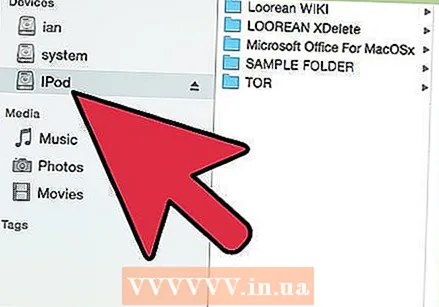 Ба ҷузвдон равед.iPod_Control Music ва онро интихоб кунед. Шумо метавонед онро ҳангоми интихоби iPod аз рӯйхати дискҳои сахт пайдо кунед. Шумо инро танҳо дар сурате мебинед, ки агар шумо намоиши файлҳои пинҳониро фаъол карда бошед.
Ба ҷузвдон равед.iPod_Control Music ва онро интихоб кунед. Шумо метавонед онро ҳангоми интихоби iPod аз рӯйхати дискҳои сахт пайдо кунед. Шумо инро танҳо дар сурате мебинед, ки агар шумо намоиши файлҳои пинҳониро фаъол карда бошед. - Агар iPod ибтидо дар Mac истифода шуда бошад ва шумо ҳоло кушиш мекунед, ки онро дар компютери Windows кушоед, шумо бояд барномаи HFSExplorer-и ройгонро истифода баред ва файлҳоро дастӣ нусхабардорӣ кунед. Шумо метавонед инро ройгон дар зеркашӣ кунед catacombae.org/hfsexplorer/.
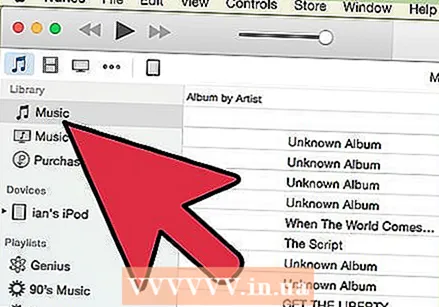 Нусхабардории файлҳоро мунтазир шавед. iTunes файлҳоро мустақиман аз iPod -и худ нусхабардорӣ мекунад ва ба ҷузвдони медиавии iTunes илова мекунад. Ин барнома мусиқии шуморо ба таври худкор дар папкаҳо дар асоси маълумоти рассом ва албом тартиб медиҳад.
Нусхабардории файлҳоро мунтазир шавед. iTunes файлҳоро мустақиман аз iPod -и худ нусхабардорӣ мекунад ва ба ҷузвдони медиавии iTunes илова мекунад. Ин барнома мусиқии шуморо ба таври худкор дар папкаҳо дар асоси маълумоти рассом ва албом тартиб медиҳад.



